Comment installer un SSD dans votre PlayStation 5
Publié: 2022-01-29Le SSD de la PlayStation 5 est l'un des aspects les plus impressionnants du système, car il charge les jeux incroyablement rapidement et permet des astuces de vitesse et de portée que les consoles avec disques durs ne peuvent tout simplement pas égaler. Ce n'est cependant que 825 Go, dont 667 Go utilisables pour les jeux. Si vous voulez jouer à beaucoup de gros jeux, ce SSD se remplira rapidement. Heureusement, il existe une solution qui n'implique pas de désinstaller constamment des jeux pour faire de la place.
La PS5 dispose d'un emplacement d'extension pour accepter les SSD M.2 NVMe, et avec le bon lecteur dans cet emplacement, vous pouvez maintenir ces vitesses et fonctionnalités impressionnantes tout en augmentant considérablement l'espace. C'est un processus assez direct, mais cela implique un peu de démontage et de vérification des spécifications. Nous avons effectué l'opération nous-mêmes et avons élaboré ce guide étape par étape utile qui va un peu plus en détail que les propres instructions de Sony.
1. Choisissez le bon SSD

Vous avez besoin d'un SSD M.2 pour mettre à niveau le stockage de votre PS5, mais pas n'importe quel SSD M.2. Sony répertorie quelques exigences spécifiques pour les disques compatibles. Les SSD M.2 peuvent varier en taille physique et en capacité de stockage, mais celui que vous sélectionnez doit être suffisamment rapide pour suivre le rythme du SSD interne de la PS5. Les exigences sont :
SSD M.2 NVMe pris en charge par PCI-Express Gen4x4
Prise 3 (clé M)
Taille de stockage 250 Go à 4 To
Taille 2230, 2242, 2260, 2280 ou 22110
Jusqu'à 25 mm de large
Longueur 30, 40, 60, 80 ou 110 mm
Moins de 11,25 mm d'épaisseur (moins de 8 mm du dessus de la planche, moins de 2,45 mm du dessous de la planche)
Vitesse de lecture séquentielle 5 500 Mbps ou plus rapide
La vitesse de lecture est essentielle si vous voulez de bonnes performances, et c'est la statistique la plus facile à manquer lorsque vous achetez un SSD ; beaucoup ont des vitesses de lecture comprises entre 3 000 et 5 000 Mbps. Nous avons choisi une lame ADATA XPG Gammix S70.
2. Préparez votre équipement
Avant d'installer le SSD, vous devrez préparer quelques éléments. Évidemment, dégagez un espace de travail plat. Procurez-vous ensuite les outils suivants :
Tournevis Philips #1
Pince à épiler
C'est ça. Vous n'avez besoin d'aucun équipement à part cela.
3. Mettez un dissipateur thermique sur le SSD
Si votre SSD est déjà équipé d'un dissipateur thermique, vous pouvez passer à l'étape suivante. Si ce n'est pas le cas, procurez-vous un dissipateur thermique compatible avec la taille de votre SSD et installez-le en suivant les instructions fournies avec le lecteur et/ou le dissipateur thermique. Les instructions peuvent légèrement varier d'un modèle à l'autre, mais cela ne devrait pas être plus que de retirer un peu d'adhésif de la couche thermique de la face inférieure du dissipateur thermique et de le presser soigneusement sur le SSD.
4. Éteignez la PlayStation 5
Cela peut sembler évident, mais vous devez éteindre manuellement le système. Le simple fait d'appuyer sur le bouton d'alimentation met la PS5 en mode veille, et déconnecter le câble d'alimentation de là augmentera l'état de veille et la console vous le grondera la prochaine fois que vous l'allumerez. Ce n'est pas une situation idéale pour un nouveau SSD.
Appuyez sur le bouton PlayStation de la manette, puis sélectionnez l'icône Alimentation.
Choisissez Éteindre et attendez que tous les voyants de la console s'éteignent.
Débranchez le système et déplacez-le vers votre espace de travail.
5. Positionnez la PlayStation 5

Posez la PS5 à plat sur votre espace de travail, avec le logo PlayStation vers le bas et les ports face à vous.
6. Retirez le panneau latéral

C'est l'une des parties les plus délicates du processus, car la suppression de ce grand panneau blanc est un peu fastidieuse.
Saisissez fermement le coin supérieur gauche et le coin inférieur droit.
Soulevez délicatement le coin inférieur droit tout en poussant le panneau vers la gauche avec votre main droite.
En même temps, utilisez votre pouce gauche pour caler le haut du panneau pour un effet de levier et le reste de votre main gauche pour soulager le panneau gauche. Si vous avez trouvé le bon angle, le panneau devrait glisser vers la gauche et se détacher avec relativement peu de force. Si le panneau ne bouge pas, essayez de trouver un angle différent pour pousser et ajustez la force de traction avec votre main droite.
Le panneau est fixé par des goupilles latérales en forme de crochet qui s'enclenchent vers la gauche, et aucune force vers le haut en plus de la petite quantité nécessaire pour soulever les goupilles hors de leurs encoches ne le retirera (et vous pourriez casser les goupilles en essayant). Expérimentez un peu jusqu'à ce que vous trouviez le bon moyen de faire glisser le panneau vers la gauche.
7. Retirez le cache du connecteur d'extension

C'est simple. Retirez la vis unique qui maintient le couvercle rectangulaire près du haut de la PS5 ouverte (ignorez toutes les autres vis sur le grand couvercle à gauche). Soulevez le couvercle du connecteur d'extension et placez-le ainsi que la vis sur le côté.

8. Retirez la vis M.2

Retirez la petite vis située dans le trou le plus à droite du connecteur d'extension. Retirez seulement la vis et placez-la sur le côté. Gardez l'entretoise en forme d'anneau là où elle se trouve jusqu'à l'étape suivante.
Recommandé par nos rédacteurs



9. Placez l'entretoise dans le bon trou

C'est là qu'interviennent les pincettes. Déplacez l'entretoise du trou le plus à droite de la fente d'extension vers le trou marqué avec la bonne longueur de votre SSD. Vous pouvez le faire avec vos doigts, mais pour sa petite taille, il est probablement plus facile de l'aligner. Si votre SSD mesure 110 mm de long, l'entretoise est déjà au bon endroit.
10. Insérez le SSD dans le slot d'extension

Avec le dissipateur thermique vers le haut et les points de connexion vers la gauche, alignez l'encoche sur le SSD avec la fente sur la gauche.
Appuyez doucement sur la gauche, et le lecteur doit s'insérer solidement et pointer légèrement vers le haut.
Appuyez sur le bord droit du lecteur, de sorte que l'encoche de ce côté s'appuie contre l'entretoise.
11. Sécurisez le SSD

Installez la vis M.2 dans le bord droit du SSD et l'entretoise. Lorsqu'il est complètement vissé, le disque doit être bien à plat dans le connecteur d'extension.
12. Couvrez l'emplacement d'extension
Replacez le couvercle du connecteur d'extension et vissez-le en place.
13. Replacez le panneau latéral
C'est un peu moins délicat que de retirer le panneau, mais vous devrez peut-être encore remuer et expérimenter le placement du panneau avant qu'il ne s'enclenche. Placez le panneau légèrement à gauche de l'endroit où il devrait être sur la PS5 et appuyez doucement dessus vers la droite. S'il est correctement incliné, il doit s'enclencher en toute sécurité dans la position verrouillée.
14. Formater le SSD
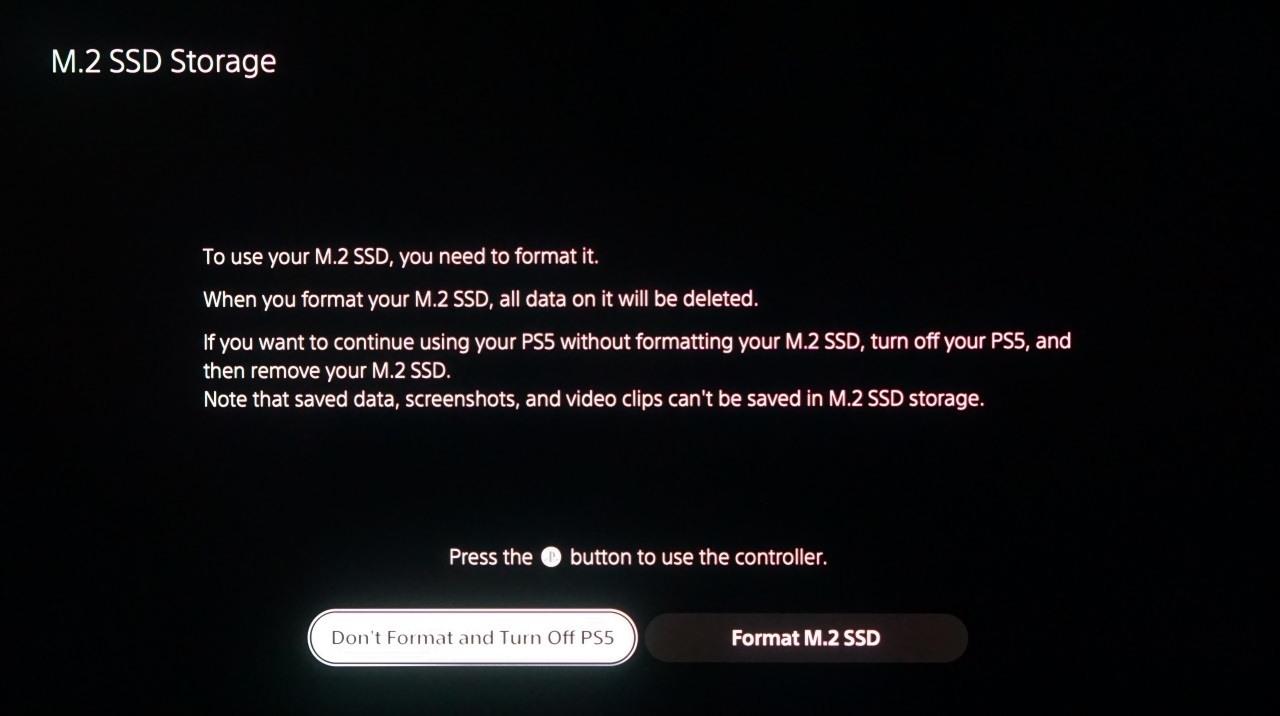
La PS5 peut maintenant être reconnectée à votre téléviseur et rallumée, alors faites-le. Au démarrage, il devrait détecter le SSD et vous demander si vous souhaitez le formater. Choisissez oui (cela supprimera tout ce qui se trouve sur le lecteur). Après quelques minutes, le lecteur sera formaté pour fonctionner avec votre PS5, et vous pouvez configurer le système pour y installer des jeux directement par défaut. Le système exécutera également un test de vitesse sur votre disque, afin que vous puissiez vérifier qu'il est plus rapide que les 5 500 Mbps recommandés par Sony.
15. Commencez à jouer !
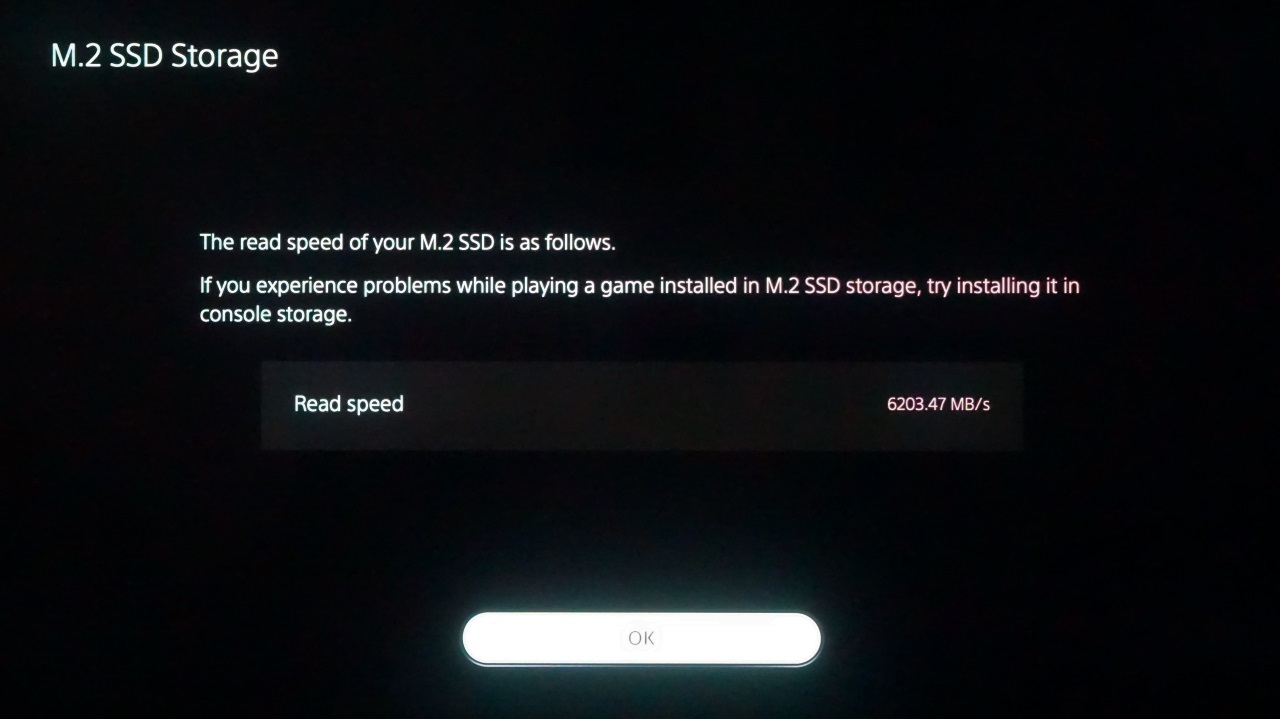
Votre PS5 est maintenant configurée avec un stockage considérablement accru qui, si votre disque remplit toutes les conditions, devrait être aussi rapide que le SSD interne qui était déjà là. S'amuser! Et consultez notre liste des meilleurs jeux PS5 pour avoir des idées sur ce qu'il faut mettre sur votre nouveau disque.
